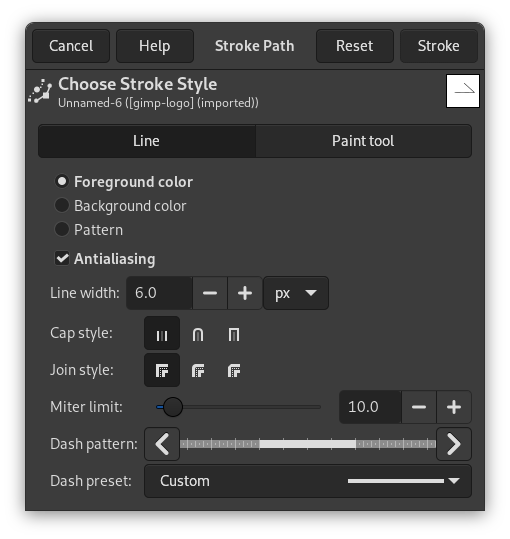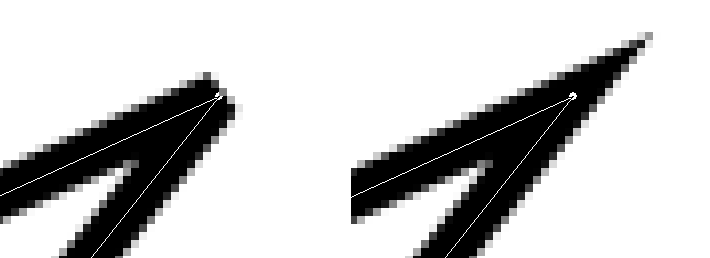Kommandoen optegner en kurve i billedet. Der er to måder, du kan optegne stien på, enten ved at bruge et maleværktøj eller uden at bruge et. Der er forskellige indstillinger, som du kan bruge til at specificere, hvordan stregen skal se ud.
![[Bemærk]](images/note.png)
|
Bemærk |
|---|---|
|
Kommandoen er kun aktiv, hvis billedet har en kurve. |
-
Du kan tilgå denne kommando i hovedmenuen gennem → .
-
Du kan også få adgang til den ved at klikke på knappen med samme navn i dialogen Kurver.
Dialogen Vælg optegningsstil giver dig mulighed for at vælge mellem at optegne kurven med de -indstillinger, du angiver, eller at optegne den med et .
Linje
- Forgrundsfarve, Baggrundsfarve, Mønster
-
Vælg, om linjen skal tegnes med den aktuelle forgrundsfarve, baggrundsfarve eller mønster som angivet i Værktøjskassen. Dette er forskelligt fra Stiplingsmønster. Hvis du vælger en af de to farveindstillinger uden striplingsmønster, tegnes der en ubrudt linje i den farve, der er indstillet i Værktøjskassen. Hvis du vælger Mønster uden stiplingsmønster, tegnes en ubrudt linje med det mønster, der er indstillet i Værktøjskassen. Hvis du vælger en linje med et stiplingsmønster, bestemmes farven eller mønsteret stadig af den farve eller det mønster, der er indstillet i Værktøjskassen. Det vil sige, at hvis du har indstillet et marmoreret mønster i Værktøjskassen og vælger Mønster og stiplede linjer som Stiplingsmønster, så tegnes stregerne i det marmorerede mønster.
- Kantudjævning
-
Buede eller skrå streger kan se hakkede eller trappeformede ud. Indstillingen kantudjævning glatter dem ud.
- Linjebredde
-
Du kan indstille stregens bredde i tekstfeltet. Standardenheden er pixel, men du kan vælge en anden enhed i rullelisten.
- Afslutning
-
Vælg endernes form, hvis kurven ikke er lukket. Mulighederne er Flad, Rund eller Kvadrat.
- Samling
-
Du kan vælge formen på kurvens hjørner ved at klikke på Spids, Rund eller Facet.
- Grænse for spids
-
Når to segmenter af en kurve mødes, bestemmes hjørnets spids af Grænsen for spids. Hvis stregerne var brede, og der ikke blev lavet en , ville der være spidse ender, der stak ud i hjørnet. Indstillingen Grænse for spids bestemmer, hvordan mellemrummet, der dannes, når de to linjers yderkanter forlænges, skal udfyldes. Du kan indstille den til en værdi mellem 0,0 og 100,0 ved at bruge skyderen eller det tilhørende tekstfelt og dets pile.
- Stiplingsmønster
-
På pixelniveau tegnes en stiplet linje som en række små kasser. Du kan ændre mønsteret i disse kasser. Det sorte område med tynde lodrette linjer repræsenterer stregens pixels. Hvis du klikker på en sort pixel, fjerner du den fra stregen. Hvis du klikker på en hvid pixel, tilføjer du den til stregen. De grå områder viser, hvordan mønsteret vil blive gentaget, når der tegnes en stiplet linje.
- Stiplingsforudindstilling
-
I stedet for at lave dit eget stiplingsmønster kan du vælge et i rullelisten. Dette mønster vil så blive vist i området Stiplingsmønster, så du kan få en idé om, hvordan det kommer til at se ud.
Maleværktøjer
- Maleværktøjer
-
Vælg et maleværktøj til at tegne stregen med i rullelisten. De aktuelt valgte indstillinger for maleværktøjet bruges til optegningen.
- Efterlign penseldynamik
-
Se Penseldynamik.